Linux(Debian)にインストールしたLibreOffice Baseからネットワーク経由でMariaDB(MySQL)サーバーへ接続する目的でMySQL Connector Jを設定した記録です。
以前に記事にしていたWindowsでの設定手順が参考になりますが若干異なる点がありました。
※コネクターのバージョンについてはWindows版の記事で説明しています。
JDBCドライバMySQL Connector JをLibreOfficeで設定
JDBCコネクターをダウンロード
MariaDBにアクセスするためのJDBCコネクターはあえて古いバージョンを使っています。
コネクターのダウンロードは次のアーカイブページへアクセスしバージョン(5.x.x)を指定してのダウンロードしました。
・https://downloads.mysql.com/archives/c-j/
Linuxでは最新のバージョンでも同じアーカイブページからダウンロードしたほうが分かりやすいかもしれません。
ダウンロードしたファイルを解凍してできたフォルダの中に拡張子がjarのファイル(mysql-connector-java-5.x.x.jar)があるので、このファイルを/usr/share/javaのディレクトリへ配置します。
最新バージョン8.x.xのインストールに付いてはページ下へ記載。
LibreOfiiceでドライバーを設定
Windowsのときと同じくBaseではブランクページを開きにくいのでCalc(表計算ソフト)かWriter(ワープロ)を起動して作業を進めます。
クラスパスの登録
最初にCalcを起動して(特にファイルを開く必要はなし)メニューで「ツール」→「オプション」を選択。
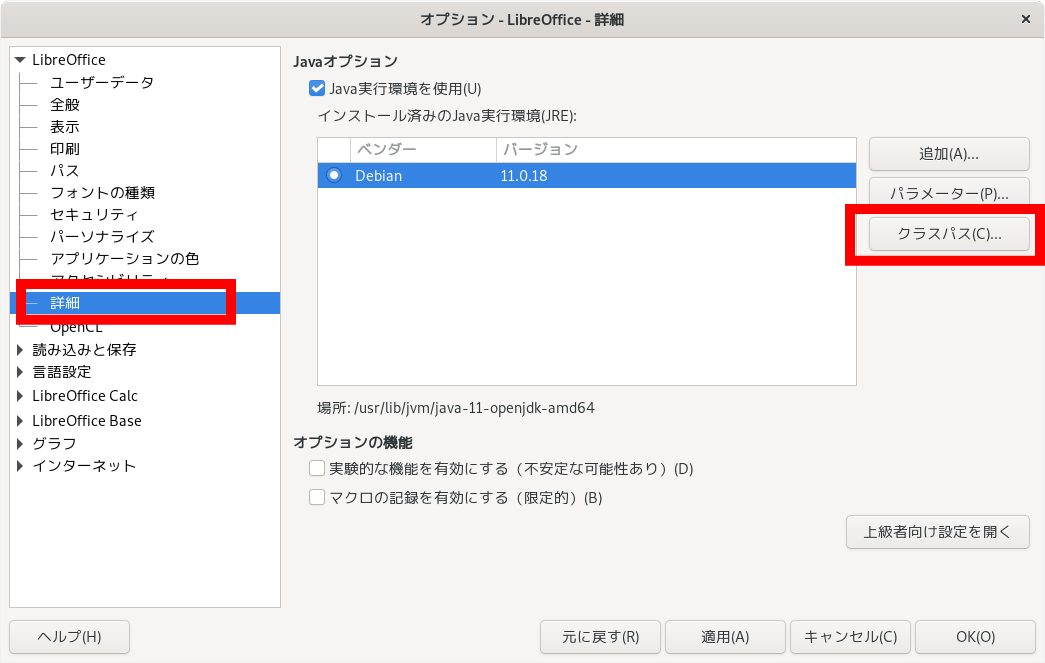
表示された左メニューから「LibreOffice→詳細」を指定し「クラスパス」ボタンをクリックします。
DebianではJavaの開発環境がインストールされていたので、Windowsと違ってあらためて実行環境をインストール必要がありませんでした。(Linuxでも実行環境が整っていない場合はエラーが表示されます)
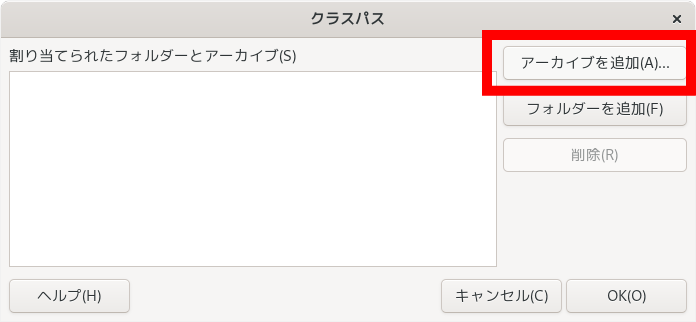
続いて「アーカイブを追加」を押します。
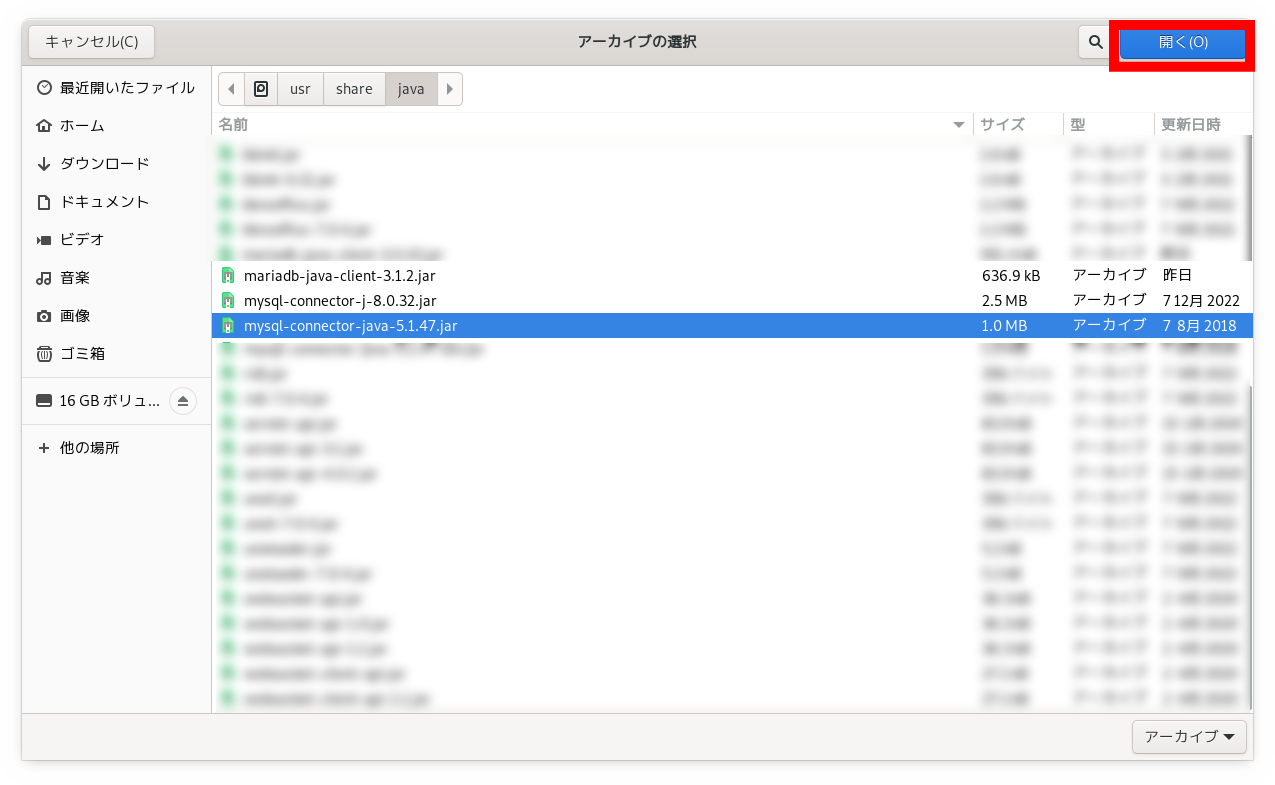
ダウンロード済みのMySQLコネクタを選択。
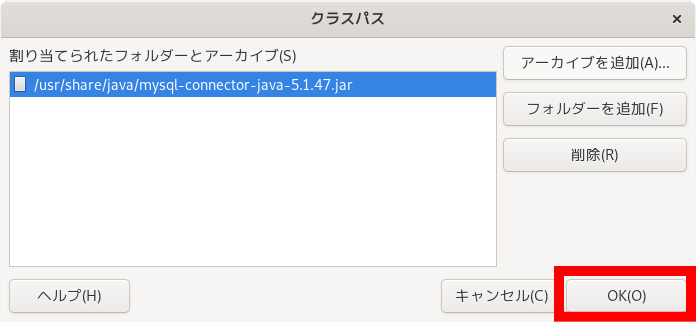
OKを押してボックスを閉じます。
接続に使うドライバの選択(コネクションプール)
アーカイブの追加が出来たら次に左メニューから「LibreOfficeBase-接続」を選択します。
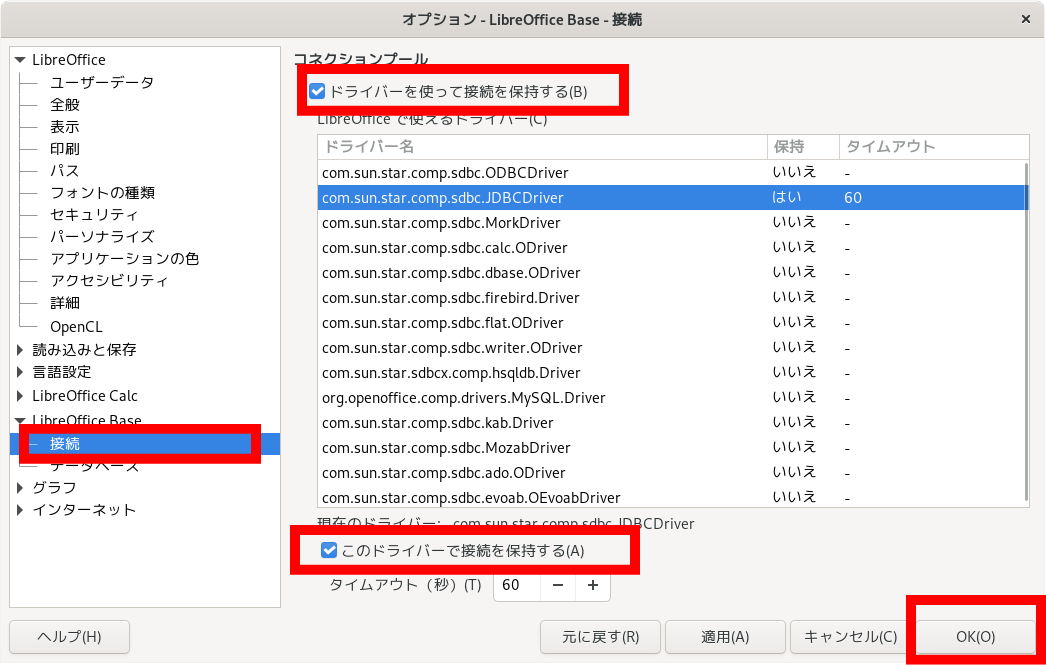
「ドライバーを使って接続を保持する」にチェックを入れ「com.sun.star.comp.sdbc.JDBCDriver」を指定。ここではWindowsのときと同じorg.openoffice.comp.drivers.MySQL.Driverに設定すると接続時にエラーが出ました。
「このドライバーで接続を保持する」にもチェック入れて「OK」をクリック。
以上でCalcでの作業は終了です。
ここまでの設定を済ませたら実際にBaseを起動させて接続操作に移ります。
ブラウザからダウンロードしたパッケージのインストール
オラクルのアーカイブサイトからダウンロードできるDebian用のJDBCコネクターは拡張子がdebとなっている見慣れないファイルです。
このパッケージをインストールするにはコンソールから次の通り実行。
# cd ダウンロード# dpkg -i mysql-connector-j_8.0.32-1debian11_all.deb※「#」は適宜「$sudo」へ読み替えてください。パッケージ名はダウンロードしたものへ書き換えて実行します。
これで/usr/share/javaディレクトリにmysql-connector-j-8.x.x.jar が自動で配置されます。
LibreOfficeBaseでコネクターの最新バージョンを使うにはデータベースの読み込みに課題が残りますがドライバーの更新は簡単にできそうです。
おすすめ記事



